Zdalne sterowanie routerem TP-Link (przez Internet)
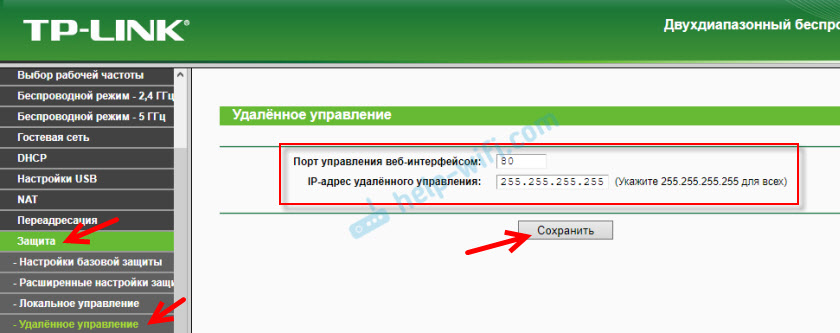
- 594
- 91
- Gracja Piekarski
Zdalne sterowanie routerem TP-Link (przez Internet)
Możesz kontrolować router TP-Link nie tylko, łącząc się bezpośrednio z samym routerem przez kabel lub Wi-Fi, ale także przez Internet. Oznacza to, że możesz uzyskać dostęp do ustawień routera. Nawet jeśli twój router jest w domu, a ty jesteś w innym mieście lub w innym kraju. Potrzebujemy tylko dostępu do Internetu. Musisz także z wyprzedzeniem przygotować router TP-Link w celu uzyskania zdalnego sterowania. Jak to zrobić? Zobacz tę instrukcję, teraz wszystko pokażę. Dlaczego w ogóle jest to potrzebne? Istnieją różne sytuacje, a czasem konieczne jest zdalnie zmienić ustawienia routera, kontrolować urządzenia podłączone, ponownie załadować router itp. D.
Możesz uzyskać zdalny dostęp do routera TP-Link na dwa sposoby:
- Za pośrednictwem usługi chmurowej TP-Link ID. Jest to bardzo prosty sposób, który działa niezależnie od tego, jaki masz internet, który zewnętrzny adres IP wydaje dostawcę Internetu i t. D. Połączenie odbywa się poprzez usługę chmurową firmy TP-Link. Możesz zarządzać z telefonu lub tabletu za pośrednictwem aplikacji TP-Link Tether. Jeśli potrzebujesz dostępu za pośrednictwem przeglądarki (z komputera i t. D.), możesz uzyskać unikalny adres routera (za pomocą TP-Link DNS). I użyj tego adresu, aby uzyskać dostęp do interfejsu internetowego routera z dowolnego urządzenia, na którym jesteś. Jedyny negatywny: nie wszystkie routery obsługują funkcje chmurowe. Bardziej poprawne będzie stwierdzenie, że tak, w chwili tylko kilka nowych (i zwykle drogich) routerów obsługuje chmurę „TP-Link” (Archer C8 V3, Archer C9 V3 i V4, Archer C3150 V2 i T. D.). Najlepszym sposobem na sprawdzenie jest przejście do ustawień i sprawdzenie, czy istnieje sekcja „Cloud TP -łącza”.
- Za pośrednictwem zewnętrznego adresu IP (lub DDNS). Router otrzymuje zewnętrzny adres IP od dostawcy. Myślę, że możemy powiedzieć, że jest to wyjątkowy adres routera w Internecie. Korzystając z tego adresu, możesz przejść do ustawień routera TP-Link przez Internet. Ta metoda działa na prawie wszystkich routerach. Ale jest tam kilka ważnych punktów. Dostawca musi dać ci biały, a nie szary zewnętrzny adres IP (więcej o tym zostanie omówione w artykule). Cóż, pożądane jest, aby zewnętrzny adres IP był statyczny (nie zmienia się). Ale jeśli masz nawet dynamiczny (ale biały) zewnętrzny adres IP, możesz skonfigurować DDNS i wszystko będzie działać.
Po pierwsze, rozważymy bardziej uniwersalny sposób, który jest odpowiedni dla prawie wszystkich (druga metoda, o której pisałem powyżej). A potem pokażę, jak skonfigurować zdalny dostęp do routera TP-Link za pośrednictwem ich markowej usługi chmurowej. Jeśli masz szczęście, a router obsługuje tę funkcję.
Dostęp do ustawień routera TP-Link przez Internet (przez IP lub DDNS)
Aby zrozumieć, jak to wszystko działa i szybko skonfiguruj wszystko, musisz najpierw dowiedzieć się, który adres IP daje routerowi dostawcę Internetu. Biały lub szary. Statyczny lub dynamiczny. A jeśli problem z dynamicznym adresem IP jest rozwiązany przez ustawienie DDNS, to когда провайreg ыдает серый wan ip -арес - удаленный до przykład.
W artykule DDNS (Dynamic DNS) na routerze: co to jest, jak to działa i jak go używać bardziej szczegółowo, opowiedział o tym i szczegółowo pokazał, jak dowiedzieć. Jeśli nie wiesz, który adres Twój dostawca podaje, kliknij powyższy link i określ.
Następnie działamy w zależności od wyników:
- Jeśli masz szary zewnętrzny adres IP (Ten adres IP WAN, który w ustawieniach routera nie zbiega się z tym, co jest wyświetlane na stronie 2IP.ru), więc Jest tylko jedno rozwiązanie - Zamów usługę „statyczny adres IP” od jej dostawcy. Jeśli taka usługa jest dostępna. Zwykle ta usługa jest wypłacana.
- Jeśli masz biały zewnętrzny adres IP i jest on dynamiczny, Wtedy wszystko zadziała zgodnie z poniższymi instrukcjami. Ale ustawienia będą niedostępne, gdy dostawca podaje inny adres IP, ponieważ jest dynamiczny. Rozwiązanie: Ustaw ustawienie DDNS na routerze TP-Link lub zamów statyczny adres IP od dostawcy.
- Jeśli zewnętrzny adres IP jest statyczny (i odpowiednio, biały). W tym przypadku wszystko jest w porządku. Postępuj zgodnie z poniższymi instrukcjami.
Otwórz ustawienia routera TP-Link i przejdź do sekcji "Ochrona" - "Pilot". Musimy umożliwić zdalny dostęp do routera.
Nie zmieniamy portu, a w polu „Adres IP zdalnego sterowania” musisz przepisać zewnętrzny adres IP urządzenia, dla którego zdalny dostęp do ustawień routera będzie dozwolony. Lub umożliwić dostęp do wszystkich urządzeń.
- 0.0.0.0 - Zdalny dostęp do routera jest zabroniony.
- 255.255.255.255 - Dostęp do całkowitego dostępu jest dostępny dla wszystkich urządzeń (z różnymi adresami).
- Określony adres IP. Przykład: W pracy nasz komputer (z którego zdalnie kontrolujemy router) ma statyczny zewnętrzny adres IP (na przykład 158.12.63.89). Przepisujemy ten adres w „Adresie IP pilota”, a dalszy zdalny dostęp do routera będzie dostępny tylko dla urządzeń z adresem IP 158.12.63.89.
Jeśli nie znasz stałego adresu IP urządzenia, z którego zdalnie sterujesz routerem (lub ciągle się zmienia) lub przejdziesz z różnych urządzeń, a następnie zapisz 255.255.255.255.
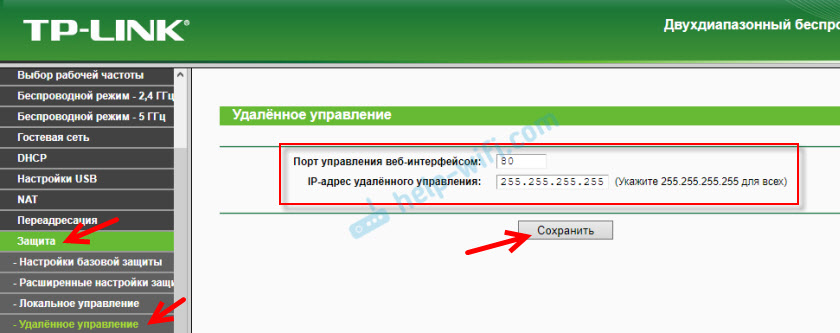
Nie zapomnij zapisać ustawień za pomocą przycisku „Zapisz”.
Na routerach z nowym panelem sterowania (który jest niebieski), musisz przejść do sekcji "Narzędzia systemowe" - "Administracja". Tam, oprócz adresu IP (z którego można przejść do routera przez Internet), możesz również przepisać adres MAC konkretnego urządzenia. Konieczne jest również umieszczenie znaku kontrolnego w pobliżu „włączania” i zapisać ustawienia. Puste pole „adres IP/MAC” oznacza, że dostęp będzie otwarty na wszystkie urządzenia.
Puste pole „adres IP/MAC” oznacza, że dostęp będzie otwarty na wszystkie urządzenia.
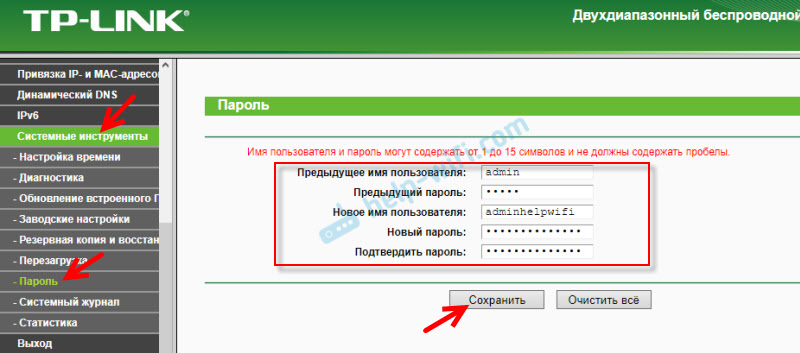
Więcej informacji w artykule: Jak zmienić hasło z administratorami na inny na routerze.
Aby otworzyć ustawienia routera TP-Link przez Internet z dowolnego urządzenia, po prostu znajdź swój adres IP WAN (który dostawca podał ten router). Można go wyświetlić na stronie głównej interfejsu internetowego routera, na stronie 2IP.ru itp. D.
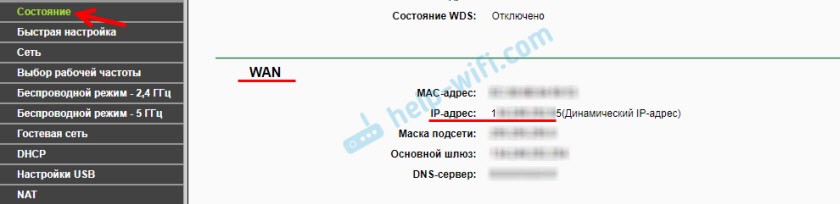
Musisz przejść do tego adresu w dowolnym bruzzie i z dowolnego urządzenia podłączonego do Internetu (pod warunkiem, że w ustawieniach zdalnego dostępu umożliwiasz dostęp do kamieni milowych). Jeśli to nie działa, wybierz ten adres za pośrednictwem http: // i na końcu dodaj port (80, jeśli nie zmieniłeś) przez okrężnicę. Okaże się coś takiego jak ten http: // 188.69.89.45:80
Musisz określić logowanie i hasło administratora routera. Następnie otrzymujemy dostęp do interfejsu internetowego.
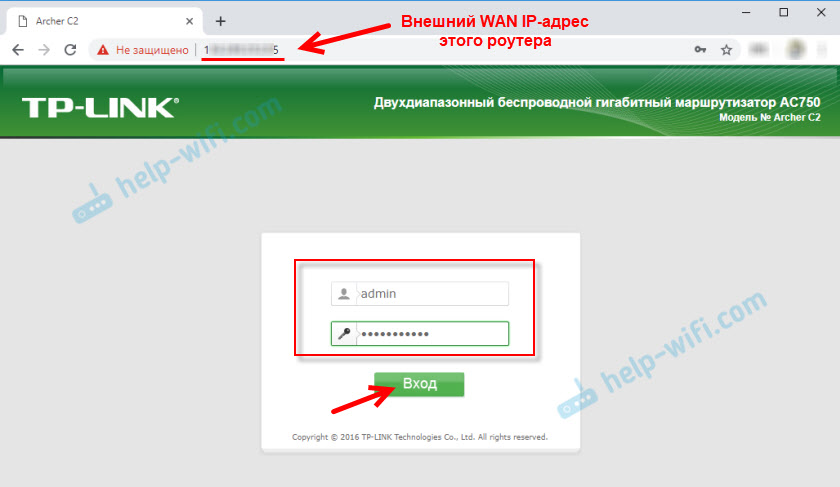
Przypomnę ci, że jeśli router otrzyma dynamiczny adres IP od dostawcy (to znaczy dostawca nie został przydzielony do umowy dostawcy (lub adresu twojego domu, mieszkania), może on się zmienić. W związku z tym po przesunięciu adresu IP dostępu do routera na stary adres nie będzie już. Można to rozwiązać poprzez konfigurację funkcji „Dynamic DNS”.
Po ustawieniu otrzymasz stały adres internetowy, którego można użyć do wprowadzania ustawień routera przez Internet. Ten adres może być również używany do zdalnego dostępu do serwera FTP.
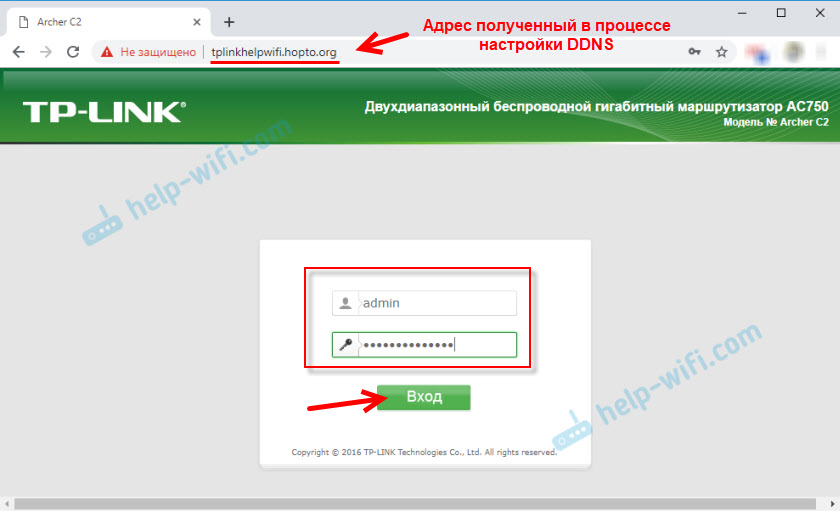
Rozwiązanie z bezpośrednim dostępem według adresu IP i działa świetnie za pośrednictwem DDNS. Sprawdziłem wszystko na moim routerze. Nie ma wielu ustawień, ale wszystko to jest trochę zdezorientowane. Szczególnie trudno jest to rozgryźć za pomocą tych adresów IP. Jeśli masz jakiś problem, opisz go szczegółowo w komentarzach. Postaram się zasugerować rozwiązanie. I nie zapominaj, że Twój dostawca Internetu ma również usługę wsparcia.
Zdalne sterowanie za pośrednictwem usługi chmurowej (identyfikator TP-Link) i aplikacja TETHER
Najpierw musisz otworzyć ustawienia routera i przejść do sekcji "Podstawowe ustawienia" - „TP-Link Cloud”. Tam musisz przejść na stronę TPLINKCLOD.com (naciśnij przycisk „Zarejestruj się teraz”) i zarejestruj się na konto. Pamiętaj, aby zapisać pocztę i hasło, które wskazujesz podczas rejestracji.
W tej samej sekcji „TP-Link”, w ustawieniach routera, musisz wprowadzić konto chmurowe TP-Link. Tak aby router był dołączony do twojego konta.
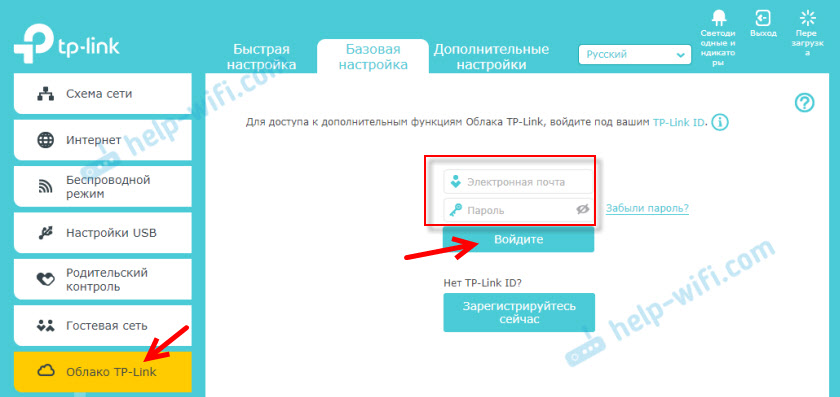
Tak wyglądają ustawienia po wejściu do konta i przywiązania routera.

Możesz rozwiązać konto Accounter. Lub powiązać inne lub kilka kont (dla całkowitego zdalnego dostępu do routera).
Następnie przejdź do sekcji „Dodatkowe ustawienia” - „Sieć” - „Dynamic DNS” i zarejestruj się w routerze stały adres w usłudze TP -Link DNS.
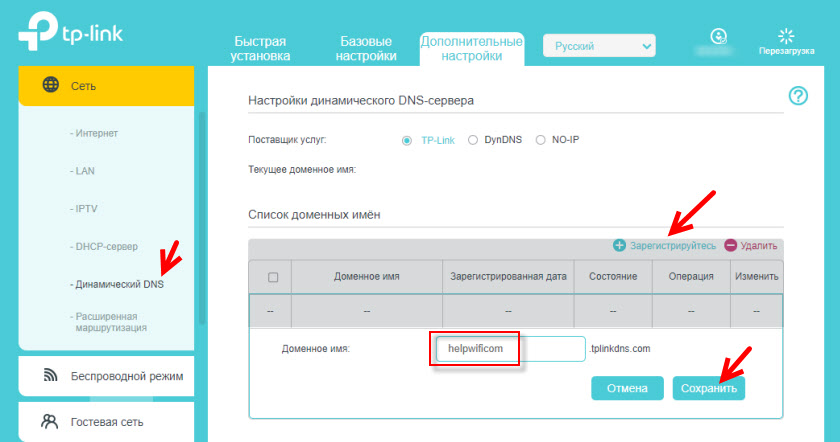
Ważny! Nie zapomnij uwzględnić zdalnego dostępu do sekcji „Administracja”. Na początku artykułu mówiłem o tym bardziej szczegółowo.
Adres zarejestrowany powyżej można użyć do dostępu do routera z dowolnego urządzenia przez Internet.
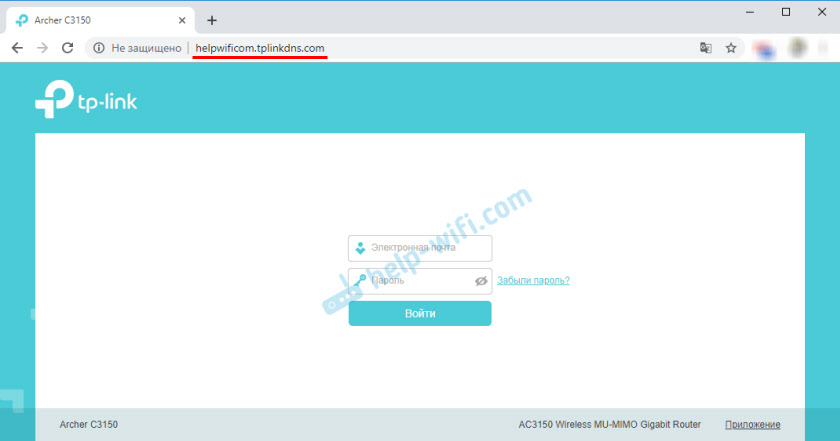
Wprowadź adres e-mail i hasło wskazane podczas rejestracji konta na stronie TP-Link Cloud i uzyskaj pełny dostęp do interfejsu internetowego routera.
Aplikacja Tether
Zainstaluj aplikację TP-Link Tether na swoim telefonie lub tablecie, o której mówiłem w tym artykule. Dzięki temu możesz kontrolować dużą liczbę różnych modeli routerów z TP-Link. Ale tylko w sieci lokalnej (gdy urządzenie jest podłączone do routera).
Ale jeśli router obsługuje funkcję chmur „TP-Link” i już związałeś router z konto, jak pokazałem powyżej, to wystarczy wprowadzić konto chmurowe TP-Link w aplikacji TETHER.

Na liście urządzeń router będzie wyświetlany jako „urządzenie chmurowe”. I będziemy mogli zarządzać tym routerem, nawet gdy telefon jest podłączony do Internetu za pośrednictwem sieci komórkowej lub za pośrednictwem sieci Wi-Fi w innym miejscu.
- « Jak dystrybuować Wi-Fi za pośrednictwem wiersza poleceń Windows? Polecenia dystrybucji Wi-Fi z laptopa i komputera
- Ustawienia DDNS (DNS Dynamic) na routerze TP-Link »

